Web sitenize bir Excel Sayfası Nasıl Gömülür
Zamandan tasarruf söz konusu olduğunda, herkesin görevlerini yerine getirme şekli vardır. Sosyal hayatımızdan örnek alın, her platformda bir şeyler paylaşıyoruz - ya bağlantılar yoluyla ya da gönderileri gömerek. Gönderileri gömmek yalnızca zamandan tasarruf etmekle kalmaz, aynı zamanda bloglarımızın iyi görünmesini sağlar. Ancak, dosya paylaşımı söz konusu olduğunda, her zaman bağlantıları paylaşma eğilimindeyiz. Niye ya? Dosyaları da gömebileceğimiz zaman, neden bağlantıları paylaşalım? Bir web sitesine bir Word belgesinin(embed a Word document on a website) nasıl yerleştirileceğini zaten gördük . Bu yazıda, Excel Sayfalarını web sitenize(embed Excel Sheets on your website) nasıl yerleştireceğinizi öğreneceğiz .
Bir elektronik tabloyu gömmek için OneDrive'da(OneDrive) etkin bir hesaba ve gömmeniz gereken belgeye ihtiyacınız vardır. OneDrive'da(OneDrive) bulunan herhangi bir belgeyi açtığınızda, açmak için sistemde kullandığınız uygulamanın Web sürümlerini kullanır .
Web sitenize Excel Sayfaları gömün
Başlamadan önce, gömmeden önce dosyaya önemli ve özel bilgiler eklemediğinizden emin olun.
OneDrive hesabınızda oturum(Log) açın ve üzerindeki sayfayı yükleyin. Dosyayı .xlsx biçiminde tutmanız tercih edilir.
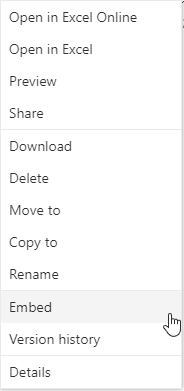
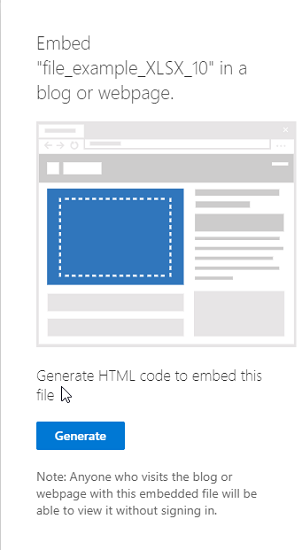
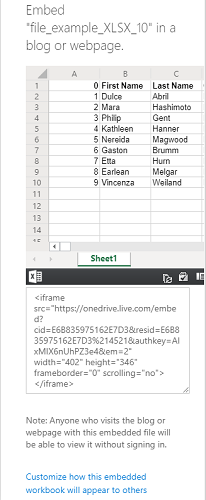
Gömme kodunu kopyaladığınızda, altında “ Bu gömülü çalışma kitabının nasıl görüneceğini özelleştir(Customize how this embedded workbook will appear) ” seçeneği de bulunur . Üzerine tıklayın(Click) ve sayfanızın widget'ının nasıl görünmesi gerektiğine dair bazı yeni ayarlar keşfedeceksiniz. Seçenekler şunları içerecektir:
- ne gösterilecek
- Görünüm
- Etkileşim
- Boyutlar
- Gömme Kodu | JavaScript
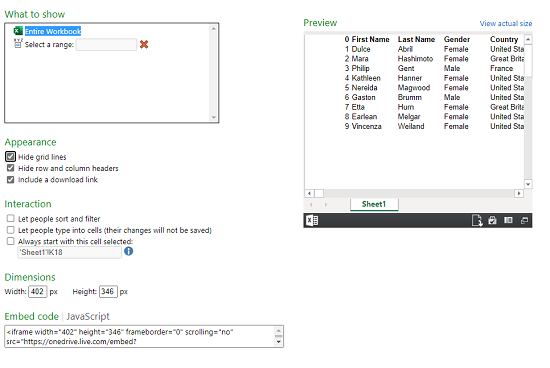
1] Ne gösterilecek
Bu seçenekte, gösterilecek tüm çalışma kitabını seçebilir veya pencere aracındaki satır ve sütun aralığını seçebilirsiniz.
2] Görünüm
“ Kılavuz çizgilerini gizle(Hide grid lines) ”, “ Satır ve sütun başlıklarını gizle(Hide row and column headers) ” ve “ İndirme bağlantısı ekle(Include a download link) ” seçenekleriyle gömülü sayfanın görünümünü değiştirebilirsiniz .
3] Etkileşim
Burada, insanların verileri toplamasına ve filtrelemesine izin vermek isteyip istemediğinizi seçebilirsiniz. İnsanların hücrelere yazmasına izin verin, ancak veriler kaydedilmeyecek. Daima bu hücre seçili olarak başlayın.
4] Boyutlar
Widget penceresinin genişliğinin ve yüksekliğinin piksel cinsinden ne olacağını seçebilirsiniz.
5] Gömme Kodu | JavaScript
Burada iki tür kod alacaksınız, gömme kodundan veya JavaScript'ten(JavaScript) birini seçebilirsiniz . Web sitesini kendi başınıza çalıştırıyorsanız ve JavaScript'in(JavaScript) nasıl çalıştığını biliyorsanız, ikisinden birini seçebilirsiniz.
Katıştırılmış dosya, web sayfasında küçük bir pencere öğesi olarak görünecektir. Bir izleyici onu indirebilir, düzenleyebilir ve tercihine göre ince ayar yapabilir. Herhangi bir izleyici tarafından yapılan değişiklikler geçici olacak ve kaydedilmeyecek. Gömülü bir sayfanın nasıl görüneceğine ilişkin örnek:
Elektronik tablo yerleştirildikten ve web sitesi yayına girdikten sonra, belge web sayfasında bir pencere öğesi olarak görünecektir.
Sonraki okuyun: (Read next: )Bir Web Sitesine PowerPoint sunumu(embed a PowerPoint presentation on a Website) nasıl gömülür ?
Related posts
Microsoft Excel, dosya yerine bir Blank Sheet açar
Percentile.Exc function içinde Excel nasıl kullanılır
Excel'da NETWORKDAYS function nasıl kullanılır?
Yes or No entries sayısını Excel'da nasıl sayılır?
Excel, Word or PowerPoint son kez başlayamadı
Country or Area Code Excel'de Phone Number List'e nasıl eklenir?
Bir sütunu Excel'da birden fazla sütun içine bölünür
Hücreleri Excel formula'da nasıl kilitlenir?
Duration Financial Function içinde Excel nasıl kullanılır
DGET function Excel'te Nasıl Kullanılır
Workbook Sharing Excel'de nasıl durdurulur veya kapatılır
Excel'de increase or decrease yüzdesini nasıl hesaplarsınız?
Microsoft Excel worksheet bir Trendline nasıl eklenir
Find and FindB functions Excel'de Nasıl Kullanılır
EDATE and EOMONTH Functions Excel'te nasıl kullanılır?
Microsoft Excel içinde URLs gelen alan adları ayıklamak nasıl
Microsoft Excel içinde MID and MIDB function nasıl kullanılır
Automatic Data Type feature Excel'te Nasıl Kullanılır?
Nasıl Insert and Calculate Formulas ve Functions içinde Excel
Excel içinde Mode function nasıl kullanılır
